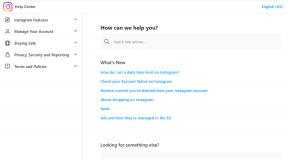أفضل 12 هاتف لا شيء (1) نصائح وحيل يجب أن تعرفها
منوعات / / August 27, 2022
أحدث هاتف Nothing Phone (1) الكثير من الضجيج لعدة أسباب. إنه أحد الهواتف القليلة الحديثة التي تتميز بتصميم فريد من نوعه أضواء الصورة الرمزية التي تبرز. ميزة أخرى بارزة في Nothing Phone (1) هي برامجه النظيفة. على الرغم من كونه خفيفًا ونظيفًا ، لا يحتوي أي نظام تشغيل على مجموعة جيدة من الميزات المفيدة.

نظرًا لأن Android يدور حول التخصيص والحصول على أفضل ما في جهازك ، فقد قررنا استخدام القلم اسفل بعضًا من أفضل النصائح والحيل المتعلقة بعدم استخدام الهاتف (1) لجميع المستهلكين الذين اختاروا هاتف. هناك ولا شيء شيء للجميع!
1. تفعيل تصور الموسيقى
هناك العديد من ميزات مصابيح Glyph على Nothing Phone (1) المتوفرة فور إخراجها من منطقة الجزاء. ومع ذلك ، هناك بيضة عيد الفصح التي تتيح ميزة مخفية - تصور الموسيقى. عند التمكين ، ستتم مزامنة أضواء Glyph مع الموسيقى التي تقوم بتشغيلها على الهاتف لإضفاء تأثير رائع. إليك كيفية تمكين الميزة السرية.
الخطوة 1: افتح تطبيق الهاتف على Nothing Phone (1).

الخطوة 2: أدخل أي رقم عشوائي في برنامج الاتصال وحدد "إنشاء جهة اتصال جديدة" في الجزء العلوي.
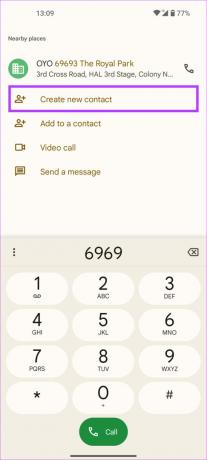
الخطوه 3: هذه هي الخطوة المهمة. عندما يُطلب منك إدخال الاسم الأول لجهة الاتصال ، أدخل
العبرة. اترك باقي الحقول فارغة واضغط على حفظ.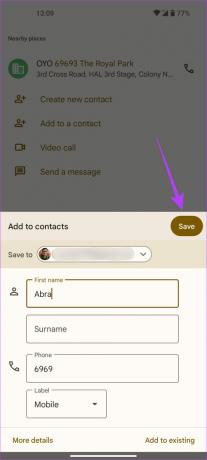
الخطوة الرابعة: الآن ، افتح تطبيق الإعدادات وحدد خيار Glyph Interface.

الخطوة الخامسة: اضغط على نغمات الرنين وحدد "إضافة جهة اتصال" ضمن جهات اتصال مخصصة.
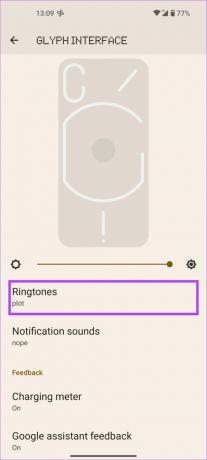

الخطوة السادسة: عندما يطلب الهاتف اختيار جهة اتصال ، حدد Abra.
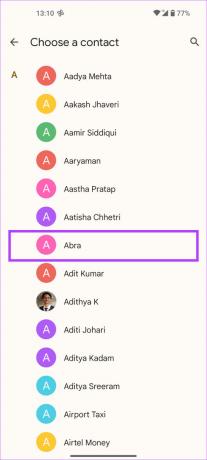
الخطوة السابعة: اضغط على لا شيء نغمات.
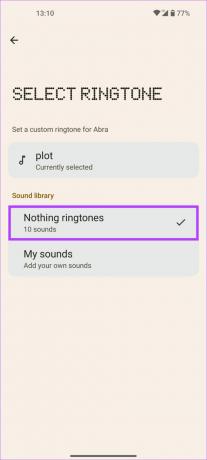
الخطوة 8: حدد نغمة واضغط على حفظ لتعيين نغمة الرنين.
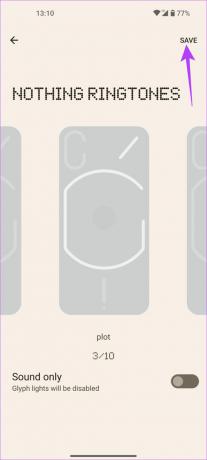
سيؤدي ذلك إلى فتح خيار تصور الموسيقى على Nothing Phone (1). بعد ذلك ، ستحتاج إلى تمكينه.
الخطوة 9: عد إلى إعدادات Glyph Interface وانقر على تصور الموسيقى في الأسفل.


الخطوة 10: قم بالتبديل إلى "تصور الموسيقى" لتمكين الميزة.

2. استخدم Glyph Lights في تطبيق الكاميرا
إليك حالة استخدام عملية لأضواء الصورة الرمزية على Nothing Phone (1). إذا كنت تنقر على الصور في الظلام ، يمكنك استخدام أضواء الصورة الرمزية لتفتيح المشهد. أضواء Glyph أكثر نعومة وانتشارًا عند مقارنتها بفلاش الكاميرا مما يجعلها بديلاً أفضل. كما أنه مفيد عند النقر على لقطات الماكرو لأنها تتطلب مزيدًا من الضوء.
إليك كيفية استخدام مصابيح Glyph أثناء استخدام الكاميرا.
الخطوة 1: افتح تطبيق الكاميرا على Nothing Phone (1).

الخطوة 2: قم بالتبديل إلى الوضع الذي تريد استخدامه ثم انقر فوق رمز الفلاش في الزاوية العلوية اليسرى.

الخطوه 3: اضغط عليه عدة مرات حتى تصل إلى وضع الإضاءة Glyph.

في هذا الوضع ، ستضيء جميع مصابيح Glyph LED الموجودة في الخلف لإضاءة المشهد. هناك العديد من الآخرين لا شيء الهاتف (1) نصائح وحيل الكاميرا التي يمكنك التحقق منها لتحسين تجربة التصوير الخاصة بك!
3. دائما على الشاشة
إذا لم تكن قد استخدمتها دائمًا معروضة من قبل ، فهذه ميزة تحافظ على شاشة هاتفك - دون نقاط للتخمين - قيد التشغيل دائمًا. يمكنك بشكل متكرر التحقق من الوقت والتاريخ والإخطارات المعلقة وما إلى ذلك ، متى استخدام دائما على الشاشة، مما يجعلها سهلة الاستخدام. وإليك كيفية تمكينه على Nothing Phone (1).
الخطوة 1: افتح تطبيق الإعدادات على هاتفك وانتقل إلى الشاشة.


الخطوة 2: انقر على خيار قفل الشاشة وقم بالتبديل إلى "إظهار المعلومات الأساسية لشاشة القفل دائمًا".

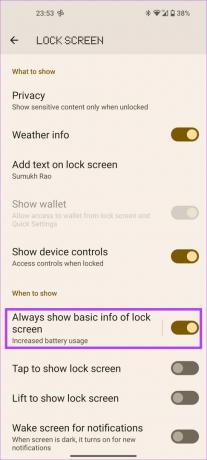
الخطوه 3: الآن ، انقر على "إظهار المعلومات الأساسية لشاشة القفل دائمًا" واضبط الجدول الزمني على بلا إذا كنت لا تريد إيقاف تشغيل الشاشة التي تعمل دائمًا في أي وقت خلال اليوم.
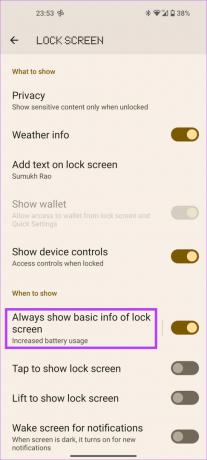
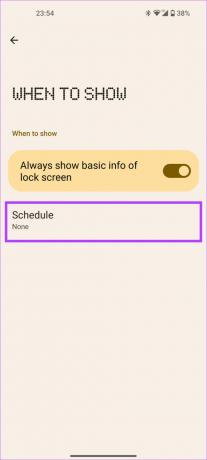
4. إظهار رمز الماسح الضوئي لبصمات الأصابع
هاتف Nothing Phone (1) له امتداد الماسح الضوئي لبصمات الأصابع في الشاشة لفتح الجهاز. عند إيقاف تشغيل الشاشة ، قد يكون من الصعب تحديد موقع ماسح بصمات الأصابع. لذلك ، لم يمنحنا أي شيء خيارًا لإظهار رمز بصمة الإصبع في كل مرة نقوم فيها بتحريك الهاتف قليلاً. هذا يجعل من السهل العثور على الماسح وفتح الهاتف. إليك كيفية تمكينه.
الخطوة 1: افتح تطبيق الإعدادات على هاتفك وانتقل إلى Screen Lock & Security.

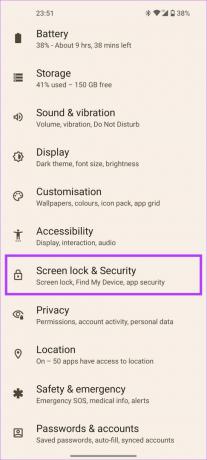
الخطوة 2: اضغط على Fingerprint وأدخل رقم التعريف الشخصي للوصول إلى القائمة.

الخطوه 3: بدّل إلى "إظهار رمز بصمة الإصبع".
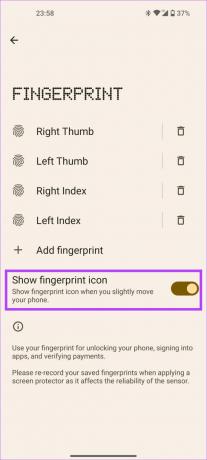
5. ربط سيارة تسلا والتحكم فيها
لم يعمل شيء مع Tesla لدمج ميزة في Nothing Phone (1) تسمح لك أصلاً بالتحكم في سيارتك من الهاتف. إذا كان لديك Tesla ، فإليك كيفية إعداد هذا.
الخطوة 1: افتح تطبيق الإعدادات وانتقل إلى الميزات التجريبية.

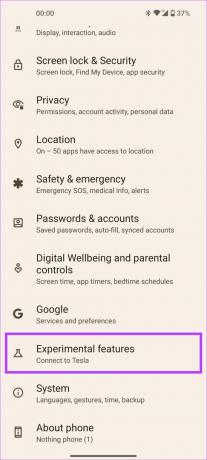
الخطوة 2: حدد خيار الاتصال بـ Tesla.
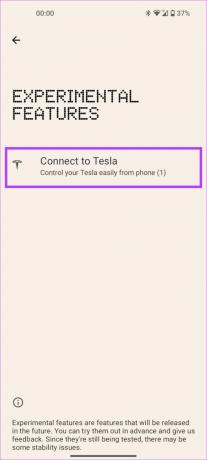
الخطوه 3: اضغط على Connect مرة أخرى وقم بتسجيل الدخول باستخدام حساب Tesla الخاص بك. هذا هو!

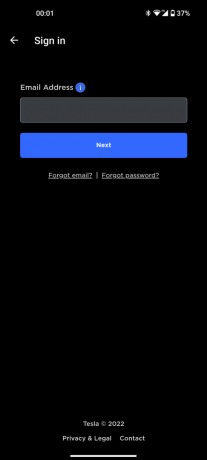
6. تخصيص الشاشة الرئيسية وواجهة المستخدم
قدم Android 12 لغة المواد التي تصممها بألوان عبر واجهة المستخدم التي تتوافق مع خلفية الشاشة المستخدمة. يسمح لك Nothing Phone (1) بتغيير ألوان واجهة المستخدم إلى جانب القدرة على ذلك استخدام حزم الرموز المخصصة في المشغل. دعونا نرى كيف يمكنك القيام بذلك!
الخطوة 1: اضغط لفترة طويلة على أي مساحة فارغة على شاشتك الرئيسية وحدد التخصيص.
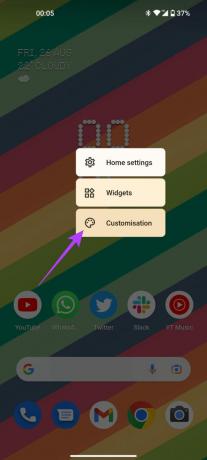
الخطوة 2: اضغط على ورق الحائط والأسلوب.
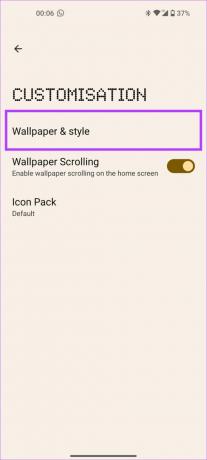
الخطوه 3: يمكنك رؤية لوحة الألوان في الأسفل. اختر أكثر ما يعجبك وسيتم تعيينه عبر واجهة المستخدم.

الخطوة الرابعة: إذا لم تعجبك الخيارات الافتراضية ، فانقر على الألوان الأساسية للاختيار من بين 4 ألوان بسيطة لتصميم الواجهة.


الخطوة الخامسة: قم بالتمرير لأسفل في نفس الصفحة وستجد خيار شبكة التطبيق. اضغط عليها ويمكنك اختيار عدد التطبيقات التي تريد رؤيتها على الشاشة الرئيسية.

بمجرد الانتهاء ، ارجع إلى الشاشة السابقة.
الخطوة السادسة: إذا كنت ترغب في تغيير طريقة ظهور الرموز الخاصة بك ، فحدد خيار Icon Pack.

الخطوة السابعة: الآن ، يمكنك تحديد حزمة الرموز التي قمت بتثبيتها بالفعل أو النقر فوق الزر "إضافة" لمشاهدة قائمة حزم الرموز في متجر Play.


هذه هي الطريقة التي يمكنك بها استخدام ميزات Nothing Phone 1 لتخصيص شاشتك الرئيسية حسب رغبتك.
7. استخدم وضع الألعاب أثناء اللعب
أصبحت ألعاب الهواتف الذكية أكثر شيوعًا من أي وقت مضى. إذا كنت تقضي ساعات طويلة على هاتف COD المحمول أو تستمتع بالمرئيات على Genshin Impact على Nothing Phone (1) ، فتأكد من القيام بذلك مع تمكين وضع اللعبة. سيساعد هذا في منع عوامل التشتيت أثناء اللعب. اتبع الخطوات لتمكينه.
الخطوة 1: افتح تطبيق الإعدادات على هاتفك وانتقل إلى النظام.


الخطوة 2: حدد خيار وضع اللعبة واضغط على التطبيقات.
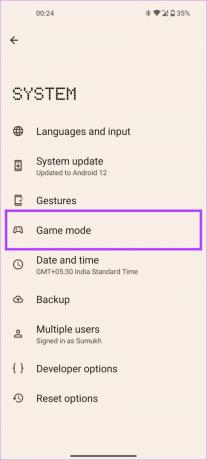
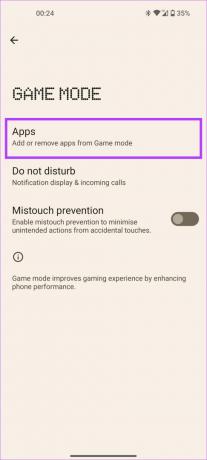
الخطوه 3: اختر خيار إضافة تطبيقات وحدد جميع الألعاب التي تريد تمكين وضع اللعبة لها من خلال النقر على أيقونة "+".
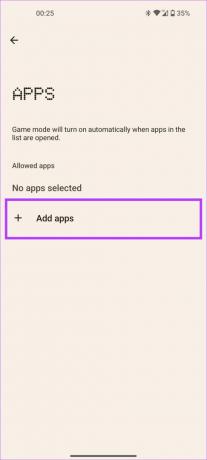
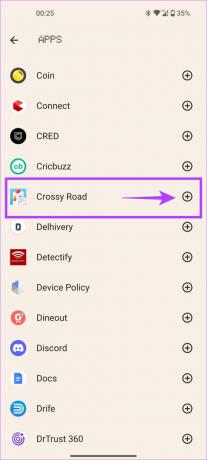
الخطوة السادسة: بمجرد الانتهاء من ذلك ، ارجع وقم بتمكين ميزة منع الضباب لتجنب تنشيط إيماءات التمرير أثناء اللعب.
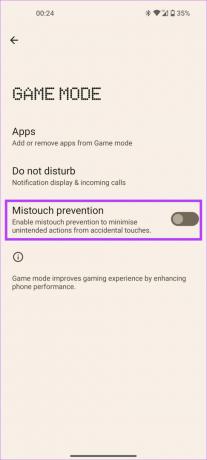
8. تمكين تنبيه الشاشة
انتباه الشاشة هي ميزة لا شيء للهاتف (1) تحافظ على الشاشة قيد التشغيل حتى وقت النظر إليها. يكون هذا مفيدًا إذا كنت لا تريد إيقاف تشغيل شاشة هاتفك أثناء قراءة مقال مثل هذا. إليك كيفية تمكينه.
الخطوة 1: افتح تطبيق الإعدادات وانتقل إلى الشاشة.


الخطوة 2: اضغط على مهلة الشاشة وتبديل انتباه الشاشة.

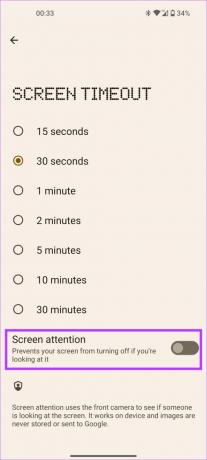
الآن لن يتم إيقاف تشغيل شاشتك حتى بعد الوقت المحدد عندما تنظر إلى الشاشة.
9. اشحن الهواتف الأخرى لاسلكيًا باستخدام ميزة مشاركة البطارية
يعد Nothing Phone (1) أحد الأجهزة القليلة جدًا التي تأتي مع الشحن اللاسلكي عند سعره. ومع ذلك ، إلى جانب الشحن اللاسلكي ، يدعم الجهاز أيضًا الشحن اللاسلكي العكسي أو كما لا يحب أحد تسميته - مشاركة البطارية. بمجرد التمكين ، ما عليك سوى وضع الهاتف الذي تريد شحنه على الجزء الخلفي من Nothing Phone (1) وسيبدأ في الظهور!
الخطوة 1: افتح تطبيق الإعدادات على هاتفك وانتقل إلى البطارية.

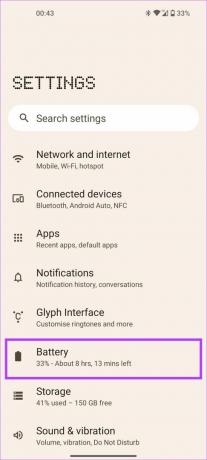
الخطوة 2: انقر على "مشاركة البطارية" وقم بالتبديل إلى "السماح بمشاركة البطارية".
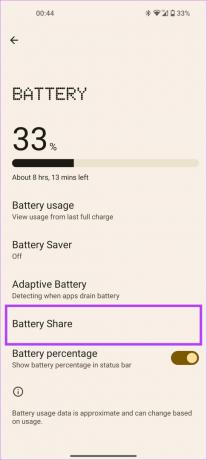
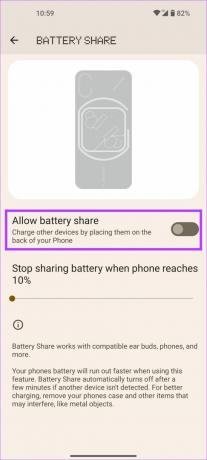
الخطوه 3: استخدم شريط التمرير لتحديد النسبة المئوية التي تريد أن تتوقف مشاركة البطارية فيها عن العمل. إذا انخفض مستوى بطارية هاتفك عن هذه النسبة المئوية ، فسيتوقف مشاركة البطارية.

إذا قمت بوضع جهاز يدعم Qi على الجزء الخلفي من Nothing Phone (1) ، فسيبدأ الآن في الشحن وسيتم الإشارة إليه عبر مصابيح LED المتوهجة حول ملف الشحن اللاسلكي. هذا مثير للإعجاب ، أليس كذلك؟
10. وضع القفل
هل تساءلت يومًا كيف يمكن لأي شخص فتح قفل هاتفك باستخدام بصمة إصبعك أثناء نومك؟ حسنًا ، يمنع وضع Lockdown ذلك تمامًا. عند التمكين ، ستحتاج إلى إلغاء قفل الهاتف باستخدام رقم التعريف الشخصي الخاص بك ، وعندها فقط يمكنك استخدام بصمة إصبعك لإلغاء قفل الهاتف في المرة القادمة. إليك كيفية الوصول إلى وضع التأمين.
الخطوة 1: اضغط على زر الطاقة + زر رفع الصوت في نفس الوقت على Nothing Phone (1). سيؤدي ذلك إلى إظهار قائمة الطاقة.
الخطوة 2: اضغط على Lockdown.
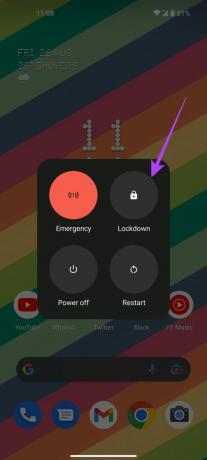
سيتم قفل هاتفك على الفور. ستحتاج إلى إدخال رقم التعريف الشخصي لإلغاء قفله حيث لا يمكنك استخدام بصمة إصبعك أو المقاييس الحيوية الأخرى.


11. افتح الكاميرا بسرعة بإيماءة
بغض النظر عما تفعله على هاتفك ، يمكنك فتح الكاميرا في لمح البصر باستخدام إيماءة على هاتف Nothing Phone (1). يمكنك تمكينه باتباع الخطوات.
الخطوة 1: افتح تطبيق الإعدادات على هاتفك وانتقل إلى النظام.


الخطوة 2: حدد خيار الإيماءات وانقر على "فتح الكاميرا بسرعة".
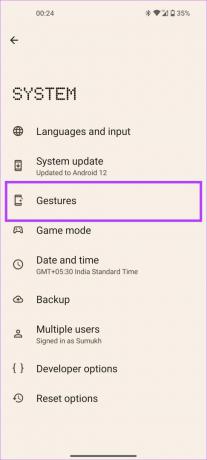
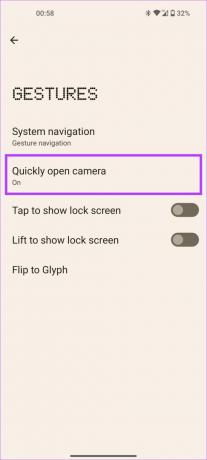
الخطوة الرابعة: تبديل إلى "فتح الكاميرا بسرعة".
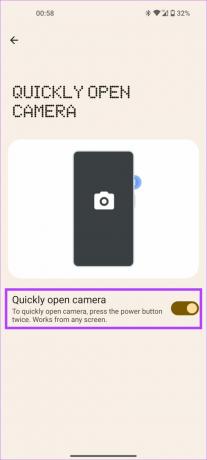
الآن ، حتى إذا كان هاتفك في حالة القفل ، فما عليك سوى الضغط مرتين على زر الطاقة في هاتفك وسيتم فتح تطبيق الكاميرا.
12. تسجيل المكالمات تلقائيًا من أرقام محددة
يعد تسجيل المكالمات ميزة يستخدمها الكثير من المستخدمين بشكل منتظم. بينما يمكنك تسجيل المكالمات عبر تطبيق الهاتف على Nothing Phone (1) ، يمكنك أيضًا الحصول على خيار تسجيل المكالمات تلقائيًا من أرقام محددة. إليك كيفية إعداده.
الخطوة 1: افتح تطبيق الهاتف على جهازك واضغط على قائمة النقاط الثلاث في الزاوية العلوية اليمنى.
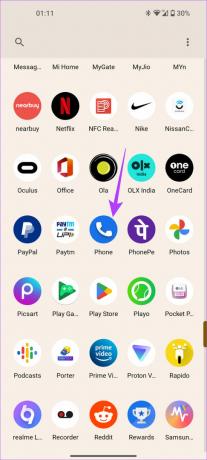
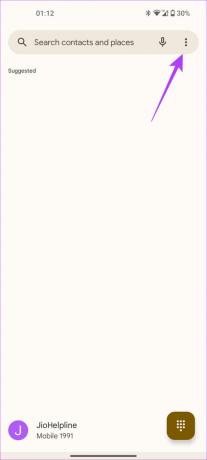
الخطوة 2: حدد خيار الإعدادات.
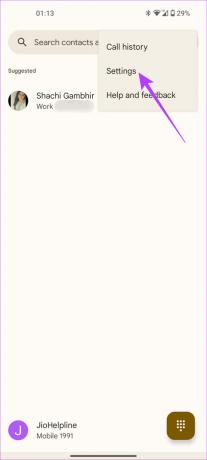
الخطوه 3: ضمن عام ، حدد خيار تسجيل المكالمات.
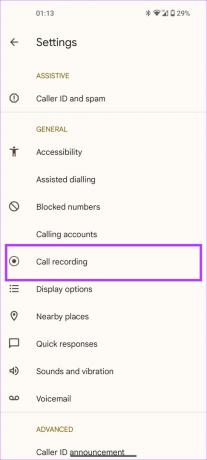
الخطوة الرابعة: هنا ، ستجد قسم التسجيل دائمًا. إذا كنت ترغب في تسجيل المكالمات من جميع الأرقام غير المعروفة ، فقم بالتبديل إلى "أرقام ليست في جهات اتصالك".

الخطوة الخامسة: لتسجيل المكالمات تلقائيًا من جهات اتصال محددة ، اختر الأرقام المحددة.
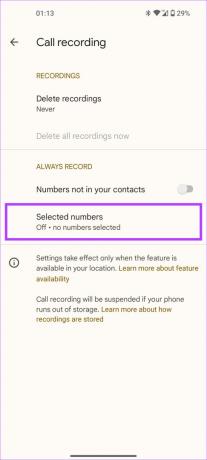
الخطوة السادسة: الآن ، انقر فوق اختيار جهة اتصال وحدد الرقم من قائمة جهات الاتصال الخاصة بك الذي تريد تسجيل المكالمات الخاصة به تلقائيًا.
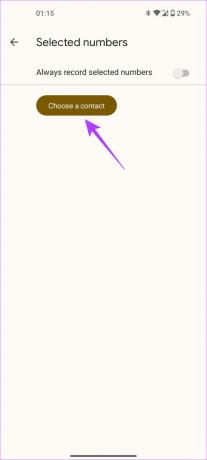
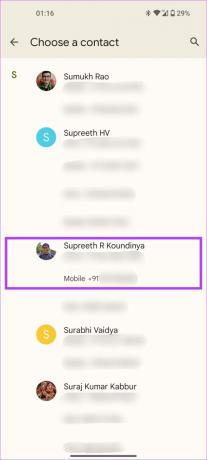
الخطوة السابعة: التبديل إلى "تسجيل الأرقام المحددة دائمًا".
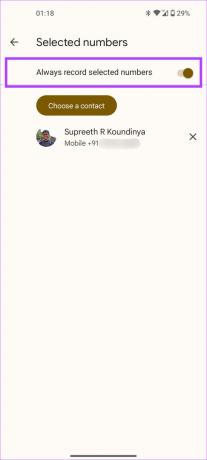
هذا الى حد كبير ذلك. لقد نجحت في إعداد تسجيل المكالمات التلقائي لجهة الاتصال المختارة.
تحسين تجربتك في استخدام لا شيء
إن برنامج Nothing Phone (1) ليس غنيًا بالميزات مثل بعض واجهات المستخدم المخصصة الأخرى ، ولكنه يحتوي على مجموعة خاصة به من الحيل الصغيرة الأنيقة التي تعمل على تحسين تجربة المستخدم بشكل عام. ما رأيك في نصائح وحيل Nothing Phone (1) وأيها تفضل؟ اسمحوا لنا أن نعرف في التعليقات أدناه!
تم التحديث الأخير في 26 أغسطس 2022
قد تحتوي المقالة أعلاه على روابط تابعة تساعد في دعم Guiding Tech. ومع ذلك ، فإنه لا يؤثر على نزاهة التحرير لدينا. يظل المحتوى غير متحيز وأصيل.